مشکل لمس خود به خودی نمایشگر آیفون را چطور رفع کنیم؟
به گزارش باتسک، فرقی نمی کند کدام مدل آیفون را داشته باشید، برای برطرف مشکل لمس اتوماتیک نمایشگر می توانید راهکار های زیر را امتحان کنید.
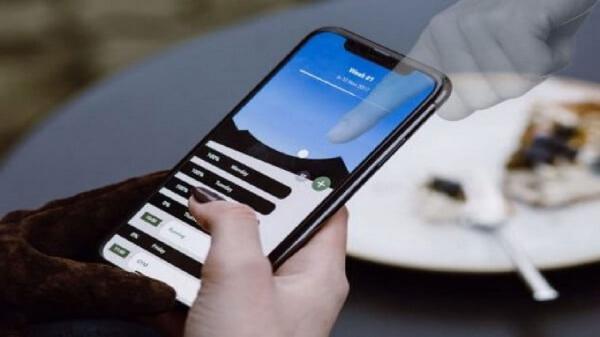
به گزارش خبرنگاران،شاید با مشکل تاچ یا لمس اتوماتیک آیفون روبرو شده باشید، مسئله ای که به آن گوست تاچ یا Ghost Touch گفته می گردد. اما چگونه باید مشکل لمس خود به خودی نمایشگر آیفون را برطرف کنیم؟
گوست تاچ زمانی رخ می دهد که نمایشگر آیفون تان بطور اتوماتیک و بدون دخالت شما اقدامات مختلفی انجام دهد. در حقیقت نمایشگر به تاچ هایی که وجود خارجی ندارند، واکنش نشان می دهد و برنامه ها بطور اتوماتیک اجرا می شوند یا کارهای مختلفی بدون اینکه شما اصلا با نمایشگر کاری داشته باشید، انجام می شوند. چنین مواردی می توانند بسیار آزاردهنده باشند.
اگرچه بعضی مواقع برای برطرف مشکل تاچ اتوماتیک آیفون مجبور می شوید آن را به تعمیرکار نشان دهید، اما می توانید پیش از اینکار به سراغ چندین راه چاره بروید که شامل مواردی مانند تمیز کردن نمایشگر و ریست فکتوری آیفون می گردد. برای اطلاع از این راه چاره ها تا انتها همراه دیجیاتو باشید.
مدل های تحت تاثیر مشکل تاچ اتوماتیک آیفون
مشکل تاچ اتوماتیک یا لمس خود به خودی نمایشگر آیفون بیشتر مربوط به آیفون X می گردد. در نوامبر 2018 اپل اعلام نمود که نمایشگر لمسی این آیفون مشکل دارد و تصمیم به تعمیر رایگان آن برای کاربران گرفت. با این حال، تنها آیفون X با مشکل گوست تاچ دست و پنجه نرم نمی نماید و کاربران از این مشکل در دیگر مدل های آیفون هم خبر می دهند.
بعضی مدل های قدیمی از آیفون 5 گرفته تا آیفون 8 و حتی آیفون های تازه یعنی سری آیفون 11 و آیفون 12 هم برای بعضی کاربران دچار چنین مسئله ای هستند. در حقیقت این احتمال وجود دارد که هر مدل از آیفون ها دارای مشکل گوست تاچ باشد.
برطرف مشکل گوست تاچ آیفون
فرقی نمی نماید کدام مدل آیفون را داشته باشید، برای برطرف مشکل لمس اتوماتیک نمایشگر می توانید راه چاره های زیر را امتحان کنید.
1. تمیز کردن نمایشگر
شاید به نظرتان این راه بسیار ابتدای باشد، اما تمیز کردن نمایشگر می تواند یکی از روش های مقابله با گوست تاچ باشد. با اینکار، هرگونه گرد و خاک که شاید لمس تصادفی نمایشگر را در پی داشته باشد، پاک می گردد.
برای تمیز کردن نمایشگر ابتدا آن را خاموش نموده و از کابل ها جدا کنید. در ادامه باید به سراغ یک پارچه نرم مانند پارچه تمیز کردن عینک بروید. کمی این پارچه را با آب گرم خیس کنید و سپس به آرامی نمایشگر آیفون را تمیز کنید. در هنگام چنین کاری مواظب باشید که رطوبت به درون گوشی تان نفوذ نکند.
بعلاوه نباید از مواد شیمیایی برای چنین کاری بهره ببرید چرا که به نمایشگر آسیب می زنند. بنابراین اولین راه چاره برای برطرف مشکل تاچ اتوماتیک آیفون باید تمیز کردن نمایشگرش باشد.
2. برداشتن محافظ صفحه نمایش
محافظ نمایشگر یک لایه نازک شیشه یا پلاستیک است که روی صفحه نمایش آیفون قرار می گیرد تا از آن مراقبت کند. در حالی که این محافظ ها کارآمد هستند، می توانند در نحوه لمس نمایشگر اختلال ایجاد نمایند. به همین دلیل می توانید برای برطرف مشکل تاچ اتوماتیک آیفون برداشتن محافظ صفحه نمایش را آزمایش کنید.
به آرامی و با احتیاط محافظ نمایشگر آیفون را بردارید. اینکار را از لبه نمایشگر آغاز کنید و به تدریج بطور کامل آن را جدا کنید. باید به این موضوع توجه داشته باشید که در صورت وجود شکستگی در محافظ، بهتر است برداشتن آن به وسیله تعمیرکار انجام گردد تا مسئله ای برایتان ایجاد نگردد.
اگر از محافظ برند خاصی استفاده می کنید، می توانید برای برداشتن آن به نمایندگی اش مراجعه کنید. حتی اگر محافظ باعث گوست تاچ شده باشد، شاید نمایندگی هزینه محافظ را به شما برگرداند.
3. برداشتن قاب آیفون
یکی دیگر از دلایل گوست تاچ در آیفون می تواند مربوط به پیچ خوردگی نمایشگر باشد. در اینصورت شاید با جدا کردن قاب یا کیس، این مشکل برطرف گردد. قاب های سخت بعضی مواقع می توانند برای نمایشگر مشکل ایجاد نمایند، بنابراین با برداشتن آن ها می توانید برطرف مشکل گوست تاچ را آنالیز کنید.
4. ریستارت کردن آیفون
یکی از اولین راه چاره ها برای برطرف هر مسئله ای، ریستارت کردن دستگاه است. این موضوع درباره گوست تاچ آیفون هم صدق می نماید و می توانید با ریست کردن گوشی تان، حافظه موقت آن را پاک کنید و برطرف مشکل را مورد آنالیز قرار دهید.
برای ریستارت کردن آیفون های بدون دکمه هوم، باید مراحل زیر را دنبال کنید:
دکمه کناری را به همراه یکی از دکمه های تنظیم صدا نگه دارید تا اسلایدر خاموش کردن دستگاه ظاهر گردد.
اسلایدر خاموش کردن دستگاه را به سمت راست بکشید.
پس از خاموش شدن آیفون، انگشت خود را روی دکمه کناری نگه دارید تا لوگوی اپل ظاهر گردد.
برای ریست آیفون های دارای دکمه هوم، مراحل زیر را انجام دهید:
دکمه بالایی یا کناری آیفون را نگه دارید تا اسلایدر خاموش کردن دستگاه پیش رویتان قرار بگیرد.
اسلایدر را به سمت راست سوایپ کنید.
پس از خاموش شدن دستگاه، دکمه بالایی یا کناری آن را نگه دارید تا لوگوی اپل ظاهر گردد.
5. فورس ریستارت آیفون
مشابه ریستارت کردن آیفون، می توانید به سراغ فورس ریستارت بروید. زمانی باید دستگاه را فورس ریستارت کنید که به دلیل گوست تاچ، امکان استفاده عادی از گوشی وجود ندارد. بنابراین حتی اگر نتوانید با نمایشگر آیفون کار کنید، امکان فورس ریستارت وجود دارد.
برای فورس ریستارت آیفون 8 و آیفون های تازهتر، مراحل زیر را انجام دهید:
دکمه افزایش صدا را فشار داده و سریعا رهایش کنید.
دکمه کاهش صدا را فشار داده و سریعا رهایش کنید.
دکمه کناری را نگه دارید.
زمانی که لوگوی اپل ظاهر شد، انگشت خود را از روی دکمه کناری بردارید.
برای فورس ریستارت آیفون 7 و 7 پلاس، مراحل زیر را دنبال کنید:
دکمه کاهش صدا و پاور را فشرده و نگه دارید.
زمانی که لوگوی اپل ظاهر می گردد، انگشت خود را از روی این دکمه ها بردارید.
فورس ریستارت آیفون 6، 6 پلاس و مدل های قدیمی تر را به شکل زیر انجام دهید:
دکمه پاور را به همراه دکمه هوم نگه دارید.
پس از ظاهر شدن لوگوی اپل روی نمایشگر، این دکمه ها را رها کنید.
6. آپدیت iOS
اگر با انجام کارهای بالا هنوز هم با مشکل گوست تاچ آیفون دست و پنجه نرم می کنید، به سراغ آپدیت کردن آن بروید. این احتمال وجود دارد که مشکل تاچ اتوماتیک آیفون مربوط به یک باگ نرم افزاری باشد و اپل با انتشار آپدیتی آن را برطرف نموده باشد.
برای آپدیت آیفون خود مراحل زیر را دنبال کنید:
تنظیمات را باز کنید.
گزینه General را انتخاب کنید.
روی گزینه Software Update ضربه بزنید.
گزینه Download and Install یا Install را انتخاب کنید.
7. فکتوری ریست آیفون
اگر ریستارت و آپدیت کردن آیفون مشکل تان را برطرف نکردند، اقدام بعدی فکتوری ریست دستگاه است. با اینکار، تمام مسائل نرم افزاری ممکن که می توانند منجر به گوست تاچ شوند را برطرف می کنید. البته قبل از ریست فکتوری، حتما از گوشی تان بکاپ بگیرید چرا که ریست فکتوری تمام داده هایش را پاک می نماید.
برای ریست فکتوری آیفون مراحل زیر را دنبال کنید:
تنظیمات را باز کنید.
روی گزینه General ضربه بزنید.
به سمت پایین اسکرول کنید تا گزینه Transfer of Reset را ببینید.
گزینه Erase All Content and Settings را بزنید.
گزینه Continue را انتخاب نموده و پسورد آیفون تان را وارد کنید.
پس از ریست فکتوری، دوباره باید دستگاه تان را از اول راه اندازی کنید. در این مرحله می توانید از فایل بکاپ بهره ببرید و دوباره به داده هایتان دست یابید.
8. حالت ریکاوری آیفون
اگر فورس ریستارت برایتان کارایی نداشت، می توانید آیفون خود را در حالت ریکاوری قرار دهد و دوباره iOS را روی آن نصب کنید. تنها اینکار را در زمانی انجام دهید که بخاطر گوست تاچ نمی توانید گوشی تان را بطور عادی آپدیت کنید. اگر قادر به آپدیت یا ریست تنظیمات به صورت عادی هستید، چنین اقداماتی را انجام دهید چرا که راحت تر است.
برای اینکه یک آیفون را در حالت ریکاوری قرار دهید، آن را باید به یک کامپیوتر با مک او اس یا آیتونز متصل کنید و مراحل فورس ریستارت را انجام دهید. زمانی که در حالت ریکاوری قرار بگیرید، سیستم تان پیامی مبنی بر اینکه آیفون دارای یک مشکل است و باید آن را آپدیت یا ریستور کنید، را به نمایش می گذارد. در این زمان باید روی گزینه Update (در صورت وجود) یا Restore کلیک کنید.
باید به این موضوع توجه داشته باشید که ریستور کردن آیفون از حالت ریکاوری، تمام داده هایتان را پاک می نماید. بنابراین پیش از اینکار اگر می توانید از اطلاعات خود بکاپ بگیرید.
9. مراجعه به تعمیرکار
اگر با انجام تمام اقدامات بالا باز هم با مشکل گوست تاچ نمایشگر آیفون روبرو بودید، باید آن را به یک تعمیرکار نشان دهید. گوشی شما احتمالا با مشکل سخت افزاری دست و پنجه نرم می نماید و باید تعمیر یا قطعه ای در آن تعویض گردد.
در انتخاب محل تعمیر آیفون محتاط باشید چرا که در صورت استفاده از قطعات بی کیفیت، شاید مشکل تان بیشتر گردد و حتی شاید با مشکل تازهی هم روبرو شوید.
منبع:دیجیاتو
منبع: باشگاه خبرنگاران جوان